ノートパソコンを購入するか、単に最初にWindowsをインストールすると、複数のパーティションを持っているハードドライブまたはSSDとして起こりました。
通常のWindowsパーティションに加えて、我々は他の部分的または未割り当て領域を持っています。
OSのある\:なぜパーティションCを増やしますか?
答えは明らかです:\:それは単にスペースを消費し、または一部の更新は、Cでの大規模なアプリケーションをインストールしたいあなたが行う場合は特に、必要がある場合がありますので。
増加パーティションCのもう一つの理由:\!
あなたは現在Windows 7を使用して、Windowsの10、Windowsは自分自身に委ねた場合に多くのスペースを消費する習慣を持っていることを10'll通知にアップグレードする場合。
Windowsの10は、共有、ネットワーキングのためのアップデートを集めます システムの古いバージョンを保持 更新の場合には、そのためのWindows 10でより多くのスペースを必要としています。
なぜあなたは、パーティションCにズームインする必要があります:\?
まず、あなたはディスクのパーティション持っている必要があり、つまりオペレーティングシステムパーティションの下で、我々はシステムパーティションを添付することができ、他のパーティションが存在しなければなりません。 あなたが別のパーティションまたは未割り当て領域がない場合、このメソッドは動作しません。
\:パーティションCを向上させる方法は?
我々はシステムパーティションのほかに別のパーティションがあると、私たちは、そのパーティションを削除します、我々はCを分割する添付:パーティションCを拡張する\:\。
すべては、追加のソフトウェアを必要とせず、Windowsで実行されます。
注意-拡張前
あなたが削除するパーティション上の重要なデータを保存することをお勧めします。 あなたは、スティックに外付けドライブを行う、またはパーティション上のデータのための十分な広々と固執することができます保存します。
良いアイデアは持っていることです Windows用のバックアップ
ビデオチュートリアル-Logicool G610 Orionレビュー
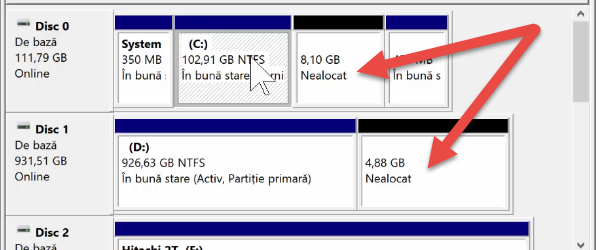
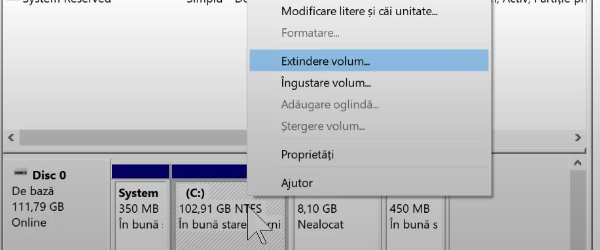







こんにちは! やるエディションを選択する機会を持つことが、私はWindowsの7をインストールするという意味で、私は、Windows 64プロフェッショナルキットx1 SP7を持っていると私はそれにしたいです。 Iかつて私はソースにWindowsフォルダをインストールするには、キットの中を歩くと、特定のファイルを削除し、変更内容を保存する必要があることをどこかで読ん、私は別のISOイメージを作り、それが固執するかどうかDVDインストール・プロセスでは、私に7 32またはビットにインストールするWindows 64のバージョンを選択する機会を与えました。 これは確かに正しい方法かなかったかどうかは知りません。 したがって、私はそれがキットのWindows 7 7のWindows AIO(オールインワン)で、このターンについてのキットのような便利なチュートリアルだと思います。
http://code.kliu.org/misc/winisoutils/
eicfg_removal_utilityダウンロード,, ,,
こんにちは! Toshiba EncoreWT8-A-102タブレットとWindows10を使用していて、パーティションCのスペースに問題があります。タブレットのリカバリパーティションは5,63 GBですが、右クリックしてもコマンドが表示されません。 「HELP」コマンドのある小さなウィンドウだけが開き、それをクリックすると、Microsoftヘルプサイトに移動します。 このパーティションを削除するにはどうすればよいですか? ありがとうございました!
10ビットのWindows1709 Proバージョン64を使用しています。「E」パーティションを10Gb削減し、フォーマットして、削除(未割り当て)し、「C」パーティションに接続したいと思いました。 他のパーティションを除いて、「ボリューム拡張」が表示されません。
600 MBの「システム予約済み」パーティション以外に「マルチメディア」パーティションがないことを述べましたが、最後に「E」パーティションに再接続しました。
…IonelManea氏の発言を購読しています…850GBの「D」を配布し、200GBを取り出して「C」に追加したいのですが…拡張するオプションがなく、「ロック」されています…存在します解決策はありますか、それとも単に再インストールしますか?
ありがとう、すべての良いと非常に成功!
他のパーティションに割り当てることなく、DからCへの小さなスペースをどのように転送するのですか?Dパーティションに11gb.deを追加するCパーティションに到達しました。
良いです!
私は32 GHzのCPU(つまり、書かれ5回表示されます)@ 3230ビットオペレーティングシステムおよびインテル(R)Core(TM)i2.60-4Mでノートパソコンを持っています。 私は64ビットを必要とするゲームをインストール
メモリはCで175GB、Dで754GBです…単独で何かを行うことはできますか、それともIT-stを使用する必要がありますか?
🙂
ハウディ!
数日間、特定の問題を解決するのに苦労していました。左側、右側を読み、さまざまなオプションを試しましたが、失敗しました。
それが何であるかをお話ししましょう。私のラップトップにはWindowsとLinuxのXNUMXつのオペレーティングシステムがあります。XNUMX番目のOSもLinuxで、あきらめました。
約25GbのパーティションをDパーティション(さまざまな場所)に接着することを考えました。LinuxでGpartedを使用してこの操作を行いました。すべて正常に動作し、25Gbパーティションを分解>削除>した後、次の手順に従いました。 Dに接着すると、これまでのところすべて問題ありません。 Gpartedを離れました…。しかし、パーティションDはもう見えませんでした。
Gpartedを開くと、Dを含むすべてのパーティションが表示され、Windowsのデバイス管理にも表示されます…..表示されますが、名前を変更したりアクティブ化したりすることはできません。
Dに存在するものを削除せずに解決策はありますか?
前もって感謝します!
ディスクDを削除できません:
「ボリュームの拡張」オプションが表示されない理由として、次のことが考えられます。
理由の XNUMX つは、未割り当て領域が問題のパーティションの隣にある必要があることです。 つまり、共通の「壁」が必要です。
もう XNUMX つの理由は、D: が拡張パーティション内の論理パーティションであり、未割り当て領域が拡張パーティションの外にあることです。
「NIUBI Partition Editor」などのエディターを使用する